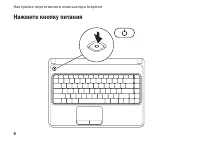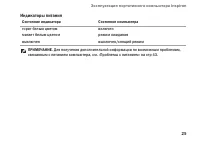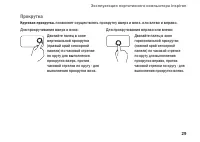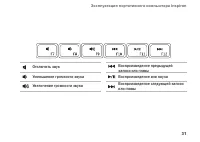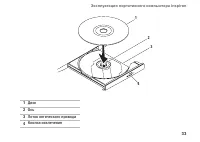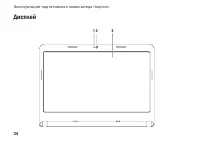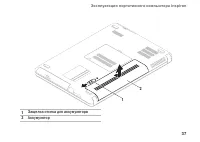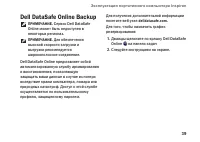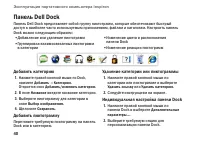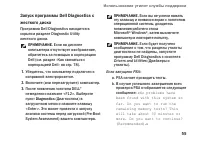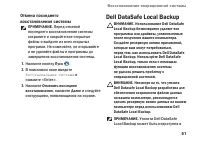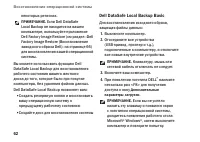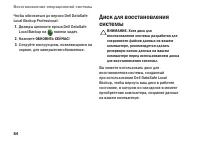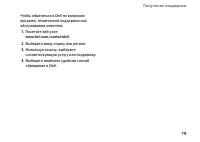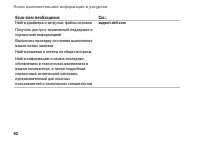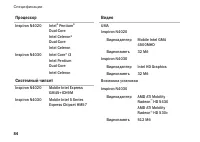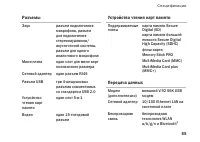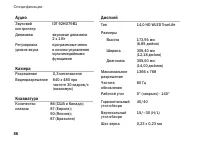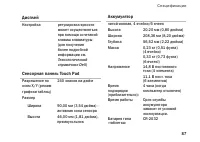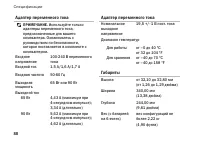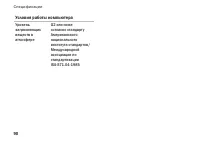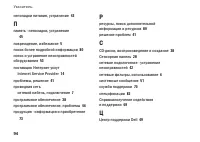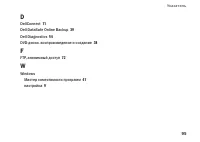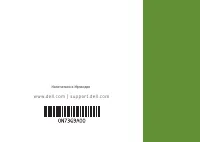Страница 4 - Примечания, замечания и предупреждения
Примечания, замечания и предупреждения ПРИМЕЧАНИЕ. Содержит важную информацию, которая поможет использовать компьютер более эффективно. ВНИМАНИЕ. Указывает на опасность повреждения оборудования или потери данных, и объясняет, как этого избежать.ПРЕДУПРЕЖДЕНИЕ. Указывает на потенциальную опасть повре...
Страница 5 - Содержание
3 Настройка портативного компьютера Inspiron . . . . . . . . . . . . . . . . . . . . . . . . . . . . . 5 Перед настройкой вашего компьютера . . . . . . . . . . . . . . . . . . . . . . . . . 5Подключение адаптера переменного тока . . . . . . . . . . . . . . . . . . . . . . . . . . . . . . . . 6Подклю...
Страница 7 - Настройка портативного компьютера Inspiron
5 Данный раздел содержит информацию о настройке вашего портативного компьютера Dell ™ Inspiron ™ . Перед настройкой вашего компьютера При установке компьютера убедитесь в наличии беспрепятственного доступа к источнику питания, достаточной вентиляции, а также в том, что компьютер устанавливается на р...
Страница 8 - Подключение адаптера переменного тока
6 НастройкапортативногокомпьютераInspiron Подключение адаптера переменного тока Подключите адаптер переменного тока к компьютеру, а затем подключите его к стенной розетке электрической сети или сетевому фильтру. ПРЕДУПРЕЖДЕНИЕ. Адаптер переменного тока можно подключить к электросети в любой стран...
Страница 9 - Подключение сетевого кабеля (дополнительно)
7 НастройкапортативногокомпьютераInspiron Подключение сетевого кабеля (дополнительно) Для использования проводного сетевого подключения следует подключить к компьютеру сетевой кабель.
Страница 11 - Настройка операционной системы; Настройка Microsoft Windows; Настройка Ubuntu
9 НастройкапортативногокомпьютераInspiron Настройка операционной системы На ваш компьютер Dell предварительно установлена операционная система, которую вы выбрали во время выполнения покупки. Настройка Microsoft Windows Чтобы настроить Microsoft ® Windows ® в первый раз, следуйте инструкциям, по...
Страница 12 - Создание диска для восстановления системы
10 НастройкапортативногокомпьютераInspiron Создание диска для восстановления системы (рекомендуется) ПРИМЕЧАНИЕ. Рекомендуется создать диск для восстановления системы как только вы настроите Microsoft Windows. Вы можете использовать диск для восстановления системы, чтобы вернуть ваш компьютер в р...
Страница 16 - Подключение к сети; Настройка проводного подключения
14 НастройкапортативногокомпьютераInspiron Подключение к сети Интеренет (опция) Для подключения к Интернету вам понадобится внешний модем или сетевое подключение и провайдер Интернет-услуг (ISP).Если внешний USB модем или адаптер беспроводной сети не входят в ваш первоначальный заказ, то вы может...
Страница 17 - Настройка беспроводного соединения
15 НастройкапортативногокомпьютераInspiron Настройка беспроводного соединения ПРИМЕЧАНИЕ. Для настройки вашего беспроводного маршрутизатора см. документацию, поставляемую в комплекте с вашим маршрутизатором. Перед началом использования вашего беспроводного подключения к Интернету вам следует под...
Страница 18 - Установка Интернет-соединения
16 НастройкапортативногокомпьютераInspiron Установка Интернет-соединения Поставщики Интернет-услуг и их предложения могут отличаться в разных странах. Свяжитесь с вашим поставщиком Интернет-услуг и узнайте о доступных в вашей стране услугах.Если не удается подключиться к Интернету, однако ранее п...
Страница 20 - Правая сторона компьютера
18 Эксплуатация портативного компьютера Inspiron В данном разделе приводится информация о доступных функциях вашего портативного компьютера Inspiron ™ . Правая сторона компьютера 1 2 3 4 INSPIRON
Страница 26 - Индикаторы состояния; Индикатор состояния аккумулятора
24 ЭксплуатацияпортативногокомпьютераInspiron Индикаторы состояния Индикатор состояния аккумулятора Состояние индикатора Состояние компьютера Уровень зарядки аккумуляторной батареи Адаптер переменного тока горит белым цветом включен/режим ожидания/выключен/ спящий режим <=98% выкл включен/реж...
Страница 27 - Индикаторы питания
25 ЭксплуатацияпортативногокомпьютераInspiron Индикаторы питания Состояние индикатора Состояние компьютера горит белым цветоммигает белым цветомвыключен включенрежим ожиданиявыключен/спящий режим ПРИМЕЧАНИЕ. Для получения дополнительной информации по возможным проблемам, связанным с питанием ко...
Страница 30 - Сенсорная панель; Зум
28 ЭксплуатацияпортативногокомпьютераInspiron Сенсорная панель Зум Позволяет увеличивать или уменьшать масштаб содержимого экрана. Имеются следующие функции зума: Зум одним щелчком. Позволяет вам увеличивать или уменьшать изображение. Для приближения: Для отдаления: Перемещайте палец вверх в зон...
Страница 31 - Прокрутка
29 ЭксплуатацияпортативногокомпьютераInspiron Прокрутка Круговая прокрутка. позволяет осуществлять прокрутку вверх и вниз, или влево и вправо. Для прокручивания вверх и вниз: Для прокручивания вправо или влево: Двигайте палец в зоне вертикальной прокрутки (правый край сенсорной панели) по часов...
Страница 32 - Мультимедийные клавиши управления; Windows Mobility Center
30 ЭксплуатацияпортативногокомпьютераInspiron Мультимедийные клавиши управления Мультимедийные клавиши управления расположены в ряду функциональных клавиш на клавиатуре. Чтобы использовать средства управления мультимедиа, нажмите соответствующую клавишу. Вы можете настроить мультимедийные клавиш...
Страница 34 - Использование дисковода для оптических дисков
32 ЭксплуатацияпортативногокомпьютераInspiron Использование дисковода для оптических дисков ВНИМАНИЕ. Не нажимайте сверху вниз на лоток для оптического диска при его открытии или закрытии. Если оптический привод не используется, держите лоток закрытым.ВНИМАНИЕ. Во время воспроизведения или запис...
Страница 38 - Извлечение и замена батареи
36 ЭксплуатацияпортативногокомпьютераInspiron Извлечение и замена батареи ПРЕДУПРЕЖДЕНИЕ. Перед тем как приступить к выполнению операций данного раздела, выполните указания по безопасности, описанные в Руководстве к компьютеру.ПРЕДУПРЕЖДЕНИЕ. Использование аккумуляторов других типов может привес...
Страница 40 - Программное обеспечение; Производительность и связь
38 ЭксплуатацияпортативногокомпьютераInspiron Программное обеспечение ПРИМЕЧАНИЕ. Для получения более подробного описания приведенных в настоящем разделе функций см. техническое руководство Dell на вашем жестком диске или на странице службы поддержки Dell по адресу support.dell.com/manuals . Про...
Страница 41 - Dell DataSafe Online Backup
39 ЭксплуатацияпортативногокомпьютераInspiron Dell DataSafe Online Backup ПРИМЕЧАНИЕ. Сервис Dell DataSafe Online может быть недоступен в некоторых регионах. ПРИМЕЧАНИЕ. Для обеспечения высокой скорости загрузки и выгрузки рекомендуется широкополосное соединение. Dell DataSafe Online представля...
Страница 42 - Панель Dell Dock; Добавить категорию
40 ЭксплуатацияпортативногокомпьютераInspiron Панель Dell Dock Панель Dell Dock представляет собой группу пиктограмм, которые обеспечивают быстрый доступ к наиболее часто используемым приложениям, файлам и каталогам. Настроить панель Dock можно следующим образом: Добавление или удаление пиктогра...
Страница 43 - Звуковые коды; Поиск и устранение неисправностей
41 В данном разделе приводится информация по устранению неисправностей для вашего компьютера. Если у вас не получится решить проблему с помощью следующих указаний, см. разделы «Использование утилит службы поддержки» на странице 49 или «Как связаться с корпорацией Dell» на странице 78. ПРЕДУПРЕЖДЕНИЕ...
Страница 44 - Неиспроавности сетевого; Беспроводное подключение
42 Поискиустранениенеисправностей Код звукового сигнала Возможная неполадка Один Возможен выход материнской платы из строя - ошибка контрольной суммы ПЗУ BIOS Два ОЗУ не обнаружено ПРИМЕЧАНИЕ. Если вы устанавливали или заменяли модули памяти, убедитесь, что они надежно установлены в соответствующ...
Страница 45 - Проводное подключение; Проблемы, связанные
43 Поискиустранениенеисправностей Помехи могут мешать или влиять на • сигнал беспроводного подключения. Попробуйте поместить ваш компьютер ближе к вашему беспроводному маршрутизатору. Проводное подключение Если проводное подключение к сети отсутствует . Отсутствует или поврежден кабель. Проверьт...
Страница 47 - Проблемы, связанные с
45 Поискиустранениенеисправностей Если вы столкнулись с помехами, которые ухудшают качество приема на вашем компьютере. Посторонний сигнал создает помехи, прерывая или блокируя другие сигналы. Возможные причины помех. Удлинители кабелей мыши, клавиатуры • и питания.Слишком большое количество уст...
Страница 48 - Зависание компьютера
46 Поискиустранениенеисправностей Если возникают другие проблемы с памятью. Запустите программу Dell Diagnostic • (см. «Dell Diagnostics» на стр. 53).Если не удается устранить проблему, • обратитесь в компанию Dell (см. раздел «Как связаться с корпорацией Dell» на стр. 78). Зависание компьютера и...
Страница 51 - Использование утилит службы поддержки
49 Центр поддержки Dell Центр поддержки Dell помогает вам получить помощь, поддержку и специальную требующуюся вам информацию. Нажмите значок в панели задач для запуска приложения.На стартовой странице Центра поддержки Dell отображается номер модели вашего компьютера, метка производителя, код быстро...
Страница 52 - Мои загрузки Dell
50 Использованиеутилитслужбыподдержки Помощь Dell (техническая помощь с утилитой DellConnect ™ , служба послепродажного обслуживания, обучение и учебные материалы, справка с Solution Station ™ и оперативное сканирование с помощью PC CheckUp) Информация о системе (документация по системе, информац...
Страница 53 - Системные сообщения
51 Использованиеутилитслужбыподдержки Чтобы зарегистрироваться и использовать Мои загрузки Dell: Перейдите по ссылке 1. downloadstore.dell.com/media . Чтобы зарегистрироваться и скачать 2. программное обеспечение, следуйте инструкциям, появляющимся на экране.Выполните повторную установку или 3. ...
Страница 55 - Поиск и устранение
53 Использованиеутилитслужбыподдержки ВНИМАНИЕ - Hard Drive SELF MONITORING SYSTEM has reported that a parameter has exceeded its normal operating range. Dell recommends that you back up your data regularly. A parameter out of range may or may not indicate a potential hard drive problem ( СИСТЕМ...
Страница 59 - Запуск программы Dell Diagnostics
57 Использованиеутилитслужбыподдержки Запуск программы Dell Diagnostics с компакт-диска Drivers and Utilities (Драйверы и утилиты) ПРИМЕЧАНИЕ. Компакт-диск Drivers and Utilities (Драйверы и утилиты) может не поставляться с вашим компьютером Вставьте компакт-диск 1. Drivers and Utilities (Драйвер...
Страница 61 - Восстановление операционной системы
59 Вы можете восстановить операционную систему на вашем компьютере, используя один из следующих способов: ВНИМАНИЕ. Используя оригинальный образ для восстановления Dell или диск с операционной системой , вы навсегда удалите все файлы данных на ваших компьютере. Прежде чем использовать данные функции...
Страница 62 - Восстановление системы; Запуск функции восстановления
60 Восстановлениеоперационнойсистемы Восстановление системы Операционная система Windows содержит функцию восстановления системы, которая позволяет вернуть компьютер к предыдущему рабочему состоянию (без влияния на файлы данных), если изменения оборудования, программного обеспечения или других си...
Страница 63 - Отмена последнего; Dell DataSafe Local Backup
61 Восстановлениеоперационнойсистемы Отмена последнего восстановления системы ПРИМЕЧАНИЕ. Перед отменой последнего восстановления системы сохраните и закройте все открытые файлы и выйдите из всех открытых программ. Не изменяйте, не открывайте и не удаляйте файлы и программы до завершения восстан...
Страница 64 - Dell DataSafe Local Backup Basic
62 Восстановлениеоперационнойсистемы некоторых регионах. ПРИМЕЧАНИЕ. Если Dell DataSafe Local Backup не находится на вашем компьютере, используйте приложение Dell Factory Image Restore (см раздел «Dell Factory Image Restore (Восстановление заводского образа Dell)» на странице 66) для восстановлен...
Страница 66 - Диск для восстановления
64 Восстановлениеоперационнойсистемы Чтобы обновиться до версии Dell DataSafe Local Backup Professional: Дважды щелкните ярлык Dell DataSafe 1. Local Backup на панели задач. Нажмите 2. ОБНОВИТь СЕйЧАС! Следуйте инструкциям, появляющимся на 3. экране, для завершения обновления. Диск для восстановл...
Страница 68 - Dell Factory Image Restore
66 Восстановлениеоперационнойсистемы Dell Factory Image Restore (Восстановление заводского образа Dell) ВНИМАНИЕ. В результате использования функции восстановления заводского образа Dell будут полностью удалены все данные на жестком диске, включая все программы и драйверы, установленные после при...
Страница 69 - Запуск Dell Factory Image Restore
67 Восстановлениеоперационнойсистемы Запуск Dell Factory Image Restore Включите компьютер. 1. При появлении логотипа DELL 2. ™ нажмите несколько раз <F8> для получения доступа к окну Дополнительные параметры загрузки . ПРИМЕЧАНИЕ. Если вы не успели нажать эту клавишу и появился экран с лог...
Страница 71 - Получение поддержки
69 Если при работе на компьютере возникают неполадки, можно выполнить указанные действия для диагностики и устранения проблемы: См. «Решение проблем» на странице 1. 41 для получения информации и описания процедур решения проблемы, которая возникла с вашим компьютером.См. 2. Техническое руководство D...
Страница 72 - Служба технической
70 Получениеподдержки После подсказки автоматической телефонной системы Dell введите ваш код экспресс-обслуживания для перевода вашего звонка непосредственно к соответствующему обслуживающему персоналу. Если код экспресс-обслуживания отсутствует, откройте папку Dell Accessories (Сопутствующие средс...
Страница 73 - DellConnect
71 Получениеподдержки DellConnect DellConnect™ является простым приложением для организации оперативного доступа, которая позволяет специалисту службы поддержки или обслуживания компании Dell получить доступ к вашему компьютеру по широкополосному подключению, диагностировать вашу проблему и исправ...
Страница 74 - Веб-сайты Dell Support; Анонимный вход на FTP-сервер
72 Получениеподдержки Веб-сайты Dell Support support.dell.com • support.jp.dell.com • (только для Японии) support.euro.dell.com • (только для Европы) supportapj.dell.com • (только для азиатского тихоокеанского региона) Адреса электронной почты службы поддержки Dell [email protected] • [email protec...
Страница 75 - Автоматическая система
73 Получениеподдержки Автоматическая система отслеживания заказа Для проверки состояния вашего заказа продуктов Dell перейдите на сайт support.dell.com , либо позвоните в автоматическую службу определения состояния заказа. Система попросит указать сведения, необходимые для идентификации вашего зак...
Страница 76 - Возврат изделий для
74 Получениеподдержки Возврат изделий для выполнения гарантийного ремонта или зачета Подготавливайте все изделия, возвращаемые для гарантийного ремонта или зачета, следующим образом: ПРИМЕЧАНИЕ. Перед возвратом продуктов в компанию Dell необходимо сделать резервную копию данных, имеющихся на жестки...
Страница 78 - Перед звонком; Метка производителя
76 Получениеподдержки Перед звонком ПРИМЕЧАНИЕ. Перед звонком в Dell подготовьте ваш код экспресс-обслуживания. С помощью этого кода автоматическая телефонная служба поддержки сможет быстро соединить вас с нужным специалистом. Также вам может потребуется указать метку производителя компьютера. Метк...
Страница 80 - Как связаться с
78 Получениеподдержки Смотрите документацию на вашу операционную систему для определения содержимого файлов запуска вашего компьютера. Если компьютер подключен к принтеру, следует напечатать каждый файл. В противном случае, следует записать содержимое каждого файла, прежде чем звонить в Dell. Сообщ...
Страница 82 - Поиск дополнительной информации и ресурсов; Если вам необходимо:
80 Поиск дополнительной информации и ресурсов Если вам необходимо: См.: Переустановить свою операционную систему “System Recovery Media» на странице 64Запустить программу диагностики на вашем компьютере “Dell Diagnostics» на странице 53 Переустановить системное программное обеспечение портативного к...
Страница 85 - Модель компьютера; Память; Спецификации
83 Модель компьютера Dell ™ Inspiron ™ N4020/N4030 Память Разъемы модулей памяти два доступных пользователю разъема SODIMM Емкость модулей памяти 1 Гб, 2 Гб и 4 Гб Тип оперативной памяти 1333 МГц SODIMM DDR3 Минимальный объем памяти 1 Гб Память Максимальный объем памяти 4 ГБ Возможные конфигурации п...
Страница 86 - Процессор
84 Спецификации Процессор Inspiron N4020 Intel ® Pentium ® Dual-CoreIntel Celeron ® Dual-CoreIntel Celeron Inspiron N4030 Intel Core ™ i3 Intel Pentium Dual-CoreIntel Celeron Системный чипсет Inspiron N4020 Mobile Intel Express GM45+ICH9M Inspiron N4030 Mobile Intel 5 Series Express Chipset HM57 Вид...
Страница 87 - Разъемы
85 Спецификации Разъемы Звук разъем подключения микрофона, разъем для подключения стереонаушников/акустичесcой системы, разъем для одного аналогового микрофона Мини-плата один слот для мини-карт половинного размера Сетевой адаптер один разъем RJ45 Разъем USB три 4-штырьковых разъема совместимых со ...
Страница 88 - Аудио
86 Спецификации Аудио Звуковой контроллер IDT 92HD79B1 Динамики звуковые динамики 2 x 1 Вт Регулировка уровня звука программные меню и кнопки управления мультимедийными функциями Камера Разрешение 0,3 мегапикселя Видеоразрешение 640 x 480 при частоте 30 кадров/с (максимум) Клавиатура Количество клав...
Страница 90 - Адаптер переменного тока
88 Спецификации Адаптер переменного тока ПРИМЕЧАНИЕ. Используйте только адаптеры переменного тока, предназначенные для вашего компьютера. Ознакомьтесь с руководством по безопасности, которое поставляется в комплекте с компьютером. Входное напряжение 100-240 В переменного тока Входной ток 1,5 A/1,6 A...
Страница 91 - Условия работы компьютера
89 Спецификации Условия работы компьютера Диапазон температур Для работы от 0 до 35 °C (от 32 до 95 °F) Для хранения от –40 до 65 °C (от –40 до 65 °C) Относительная влажность (максимум) Для работы от 10 до 90 % (без конденсации) Для хранения от 5 до 95 % (без конденсации) Максимальный уровень вибра...
Страница 93 - Приложение; Уведомление об использовании продукта Macrovision
91 Приложение Уведомление об использовании продукта Macrovision Данный продукт создан с использованием технологии защиты авторских прав, охраняемой соответствующими патентами США и другими правами на интеллектуальную собственность, принадлежащими корпорации Macrovision Corporation и иным владельцам....
Страница 95 - Указатель
93 А адреса электронной почты службы технической поддержки 72 аппаратное обеспечение диагностика неисправностей 53 В вентиляция, обеспечение 5 восстановление заводского образа 66 восстановление системы 59 всемирная служба поддержки - веб-сайты 72 Г гарантийные возвраты 74 Д диагностическая контрольн...